Dzięki Keynote na Macu możesz tworzyć wspaniałe prezentacje do projektów biznesowych, edukacyjnych, a nawet osobistych. Jednak podczas tworzenia pokazu slajdów nie wszystko idzie zgodnie z planem. Możesz dodać obraz, wpisać tekst lub wprowadzić zmianę formatowania, której nie chcesz.
Zawartość
- Cofnij ostatnią czynność w Keynote
- Cofnij kilka ostatnich działań
- Powtórz ostatnią czynność w Keynote
- Cofnij lub Ponów są wyszarzone?
Dzięki funkcji Cofnij w Keynote możesz usunąć ostatnią czynność. Niezależnie od tego, czy dodasz element, który chcesz natychmiast usunąć, czy też dokonasz zmiany formatowania, która nie sprawdzi się, funkcja Cofnij to cyfrowa gumka w Keynote.
Polecane filmy
Łatwy
5 minut
Komputer Mac
Aplikacja Apple Keynote
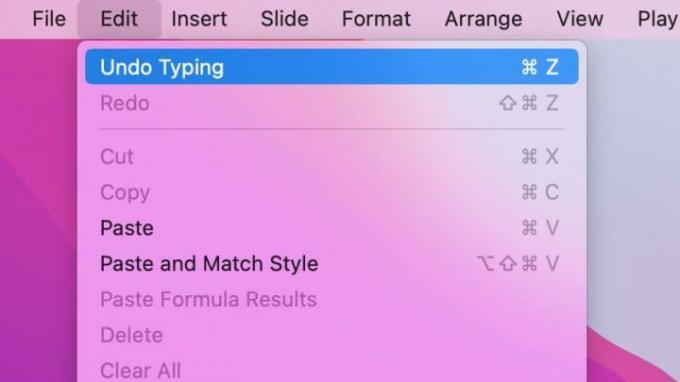
Cofnij ostatnią czynność w Keynote
Jeśli chcesz cofnąć ostatnią czynność wykonaną w Keynote na Macu, wybierz Edytować > Cofnij na pasku menu.
Aby potwierdzić, że cofasz to, co zamierzasz, zobaczysz także, jaka była ostatnia czynność. Na przykład, jeśli po prostu wpisałeś słowo, wyświetliłoby się ono
Cofnąć wpisywanie; jeśli usuniesz obraz, będzie on widoczny Cofanie usunięcia.Kiedy wybierzesz Cofnij, powinieneś zobaczyć, że ostatnia akcja została cofnięta.
Jeśli wolisz użyj skrótu klawiaturowego zamiast paska menu naciśnij Komenda + Z aby cofnąć akcję.
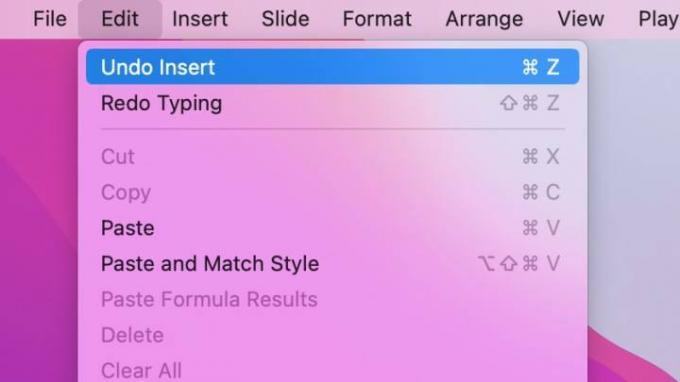
Cofnij kilka ostatnich działań
Funkcja Cofnij w Keynote to nie tylko jednorazowa gumka. Możesz nadal cofać poprzednie działania.
Załóżmy na przykład, że wstawiasz kształt, a następnie wpisujesz w nim tekst. Kiedy wybierzesz Edytować, zobaczysz Cofnąć wpisywanie ponieważ to była ostatnia akcja. Jeśli to wybierzesz i wrócisz do Edytować, wtedy zobaczysz Cofnij wstawianie ponieważ ta czynność nastąpiła przed pisaniem.
Kluczem jest to, że możesz nadal cofać każdą poprzednią akcję w odpowiedniej kolejności. Nie można jednak przejść do konkretnych działań pomiędzy nimi.
Jeśli użyjesz skrótu klawiaturowego wspomnianego powyżej, Komenda + Z, możesz nadal naciskać tę kombinację klawiszy, aby cofać każdą czynność po kolei.
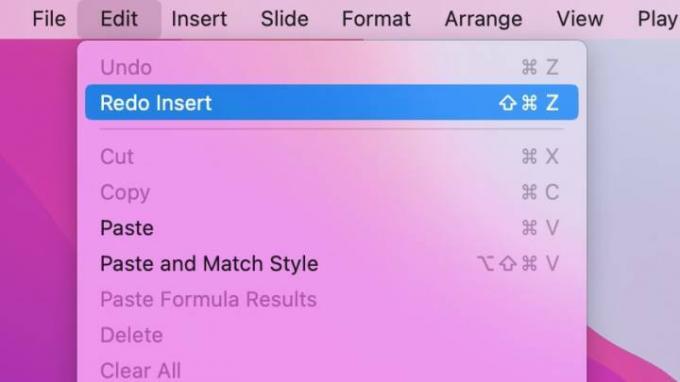
Powtórz ostatnią czynność w Keynote
Odpowiednikiem funkcji Cofnij w Keynote jest polecenie Ponów. Ponów działanie jest jak gumka do gumki, która pozwala powtórzyć coś, co właśnie cofnąłeś.
Załóżmy na przykład, że wstawiasz tabelę na slajdzie, zmieniasz zdanie i wybierasz Edytować > Cofnij wstawianie aby usunąć stół. Następnie możesz przejść do Edytować > Wstaw ponownie odłożyć stół.
Ponów działanie działa podobnie jak funkcja Cofnij. Ostatnią akcję zobaczysz obok niej w menu i będziesz mógł kontynuować ponawianie każdej cofniętej wcześniej akcji.
Jeśli wolisz używać skrótu klawiaturowego zamiast paska menu, naciśnij Zmiana + Komenda + Z aby powtórzyć akcję. Podobnie jak skrót klawiaturowy dla opcji Cofnij, możesz nadal naciskać tę kombinację klawiszy, aby ponownie wykonać każdą czynność po kolei.
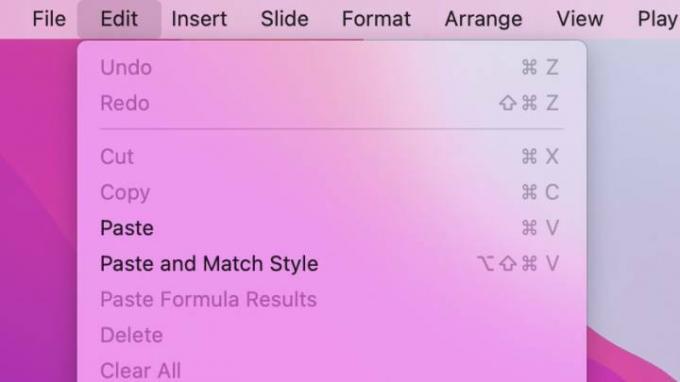
Cofnij lub Ponów są wyszarzone?
Jeśli wybierzesz Edytować na pasku menu z zamiarem cofnięcia lub ponawiania akcji, a jedna lub obie są wyszarzone, jest ku temu powód: nie ma dalszych akcji do cofnięcia lub ponawiania.
Ponadto, jeśli zamkniesz prezentację i otworzysz ją ponownie, nie będziesz mieć opcji Cofnij ani Ponów, dopóki nie wykonasz nowej akcji. Możesz zapisać prezentację i nadal korzystać z opcji Cofnij lub Ponów, ale po zamknięciu pokazu slajdów i jego ponownym otwarciu rozpocznie się nowy zestaw działań.
Zalecenia redaktorów
- To ukryte menu na zawsze zmieniło sposób, w jaki korzystam z komputera Mac
- Jak łączyć pliki PDF w systemie Windows, macOS lub w Internecie
- Jak podłączyć iPhone'a do komputera Mac
- System macOS Sonoma firmy Apple ma funkcję zmieniającą zasady gry – dosłownie
- Jak ustawić domyślną drukarkę w systemie Windows lub Mac
Ulepsz swój styl życiaDigital Trends pomaga czytelnikom śledzić szybko rozwijający się świat technologii dzięki najnowszym wiadomościom, zabawnym recenzjom produktów, wnikliwym artykułom redakcyjnym i jedynym w swoim rodzaju zajawkom.




